NET HELPMSG 3534 को ठीक करने के लिए इन समाधानों का पालन करें
- विंडोज़ पर सेवाओं को शुरू या बंद करने से कई त्रुटियाँ हो सकती हैं।
- उदाहरण के लिए, Windows पर MySQL समस्याओं के कारण NET HELPMSG 3534 त्रुटि कोड प्रकट हो सकता है।
- MySQL डेटा निर्देशिका को साफ़ करने से समस्या ठीक हो सकती है।
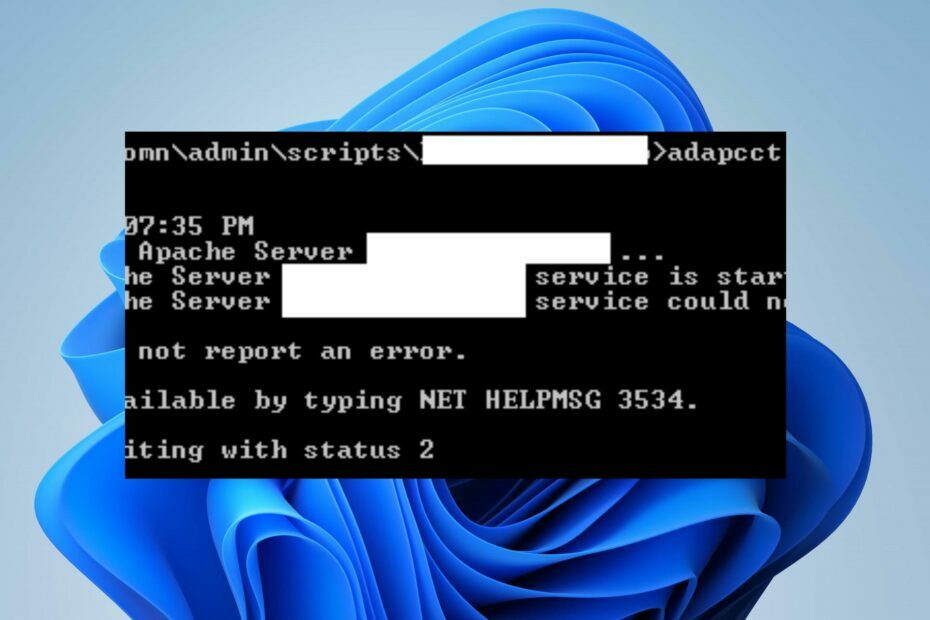
एक्सडाउनलोड फ़ाइल पर क्लिक करके स्थापित करें
यह सॉफ़्टवेयर सामान्य कंप्यूटर त्रुटियों की मरम्मत करेगा, फ़ाइल हानि, मैलवेयर, हार्डवेयर विफलता से आपकी रक्षा करेगा और अधिकतम प्रदर्शन के लिए आपके पीसी को अनुकूलित करेगा। पीसी की समस्याओं को ठीक करें और अब 3 आसान चरणों में वायरस हटाएं:
- रेस्टोरो पीसी रिपेयर टूल डाउनलोड करें जो पेटेंटेड टेक्नोलॉजीज के साथ आता है (पेटेंट उपलब्ध है यहाँ).
- क्लिक स्कैन शुरू करें विंडोज की उन समस्याओं को खोजने के लिए जो पीसी की समस्याओं का कारण बन सकती हैं।
- क्लिक सभी की मरम्मत आपके कंप्यूटर की सुरक्षा और प्रदर्शन को प्रभावित करने वाली समस्याओं को ठीक करने के लिए।
- रेस्टोरो द्वारा डाउनलोड किया गया है 0 इस महीने के पाठक।
विंडोज़ में कई सेवाएँ हैं जिन्हें उपयोगकर्ता कमांड प्रॉम्प्ट पर नेट स्टार्ट और नेट स्टॉप कमांड चलाकर सक्षम और अक्षम कर सकते हैं। हालाँकि, इनका परिणाम त्रुटियों में हो सकता है, जैसे कि NET HELPMSG 3534 को संकेत देना।
इसी तरह, विंडोज़ पर बीआईटीएस सर्विस को ट्वीक करते समय, आप का सामना कर सकते हैं नेट हेल्पएमएसजी 2182 त्रुटि.
नेट हेल्पएमएसजी 3534 का क्या मतलब है?
विंडोज कंप्यूटर पर कमांड प्रॉम्प्ट में कमांड चलाने से आप अपने पीसी पर सेवाओं को चालू और बंद कर सकते हैं। हालाँकि, प्रक्रिया के दौरान समस्याएँ हो सकती हैं, जिसके परिणामस्वरूप NET HELPMSG 3534 जैसे कई त्रुटि कोड होते हैं।
इसके अलावा, NET HELPMSG एक कमांड है जो एक कोड संलग्न करके Windows त्रुटि संदेशों को डिकोड करता है। यह कई कोड के साथ आ सकता है, जैसे नेट हेल्पएमएसजी 2191, 2185, 3523, आदि।
Windows पर MySQL सेवा प्रारंभ करते समय NET HELPMSG 3534 त्रुटि कोड उत्पन्न होता है।
हालाँकि, त्रुटि उपयोगकर्ताओं को इसे डिकोड करने के लिए कमांड प्रॉम्प्ट में NET HELPMSG 3534 टाइप करने के लिए कहती है। त्रुटि संदेश NET HELPMSG 3534 को डीकोड करने से आपको पता चलेगा कि सेवा ने त्रुटि संदेश की रिपोर्ट नहीं की है। इसके बजाय, यह प्रोग्राम या विंडोज को प्रभावित करने वाले कई कारकों के कारण हो सकता है।
मैं NET HELPMSG 3534 को कैसे ठीक करूं?
ऐसे कुछ सुधार हैं जिन्हें उपयोगकर्ता अपने पीसी पर NET HELPMSG 3534 त्रुटि को ठीक करने का प्रयास कर सकते हैं। हालांकि, हम अनुशंसा करते हैं कि आप आगे बढ़ने से पहले नीचे दी गई प्रारंभिक जांचों को पढ़ लें:
- विंडोज अपडेट करें इसके नवीनतम निर्माण के लिए।
- बैकग्राउंड ऐप्स को बंद कर दें आपके पीसी पर चल रहा है।
- अपने कंप्यूटर पर एंटीवायरस सॉफ़्टवेयर को अस्थायी रूप से अक्षम करें।
विशेषज्ञ युक्ति:
प्रायोजित
कुछ पीसी मुद्दों से निपटना कठिन होता है, खासकर जब यह दूषित रिपॉजिटरी या लापता विंडोज फाइलों की बात आती है। अगर आपको किसी त्रुटि को ठीक करने में परेशानी हो रही है, तो आपका सिस्टम आंशिक रूप से खराब हो सकता है।
हम रेस्टोरो को स्थापित करने की सलाह देते हैं, एक उपकरण जो आपकी मशीन को स्कैन करेगा और यह पहचान करेगा कि गलती क्या है।
यहाँ क्लिक करें डाउनलोड करने और मरम्मत शुरू करने के लिए।
यदि उपरोक्त जाँच के बाद त्रुटि बनी रहती है, तो इसे ठीक करने के लिए नीचे दिए गए समाधानों के साथ आगे बढ़ें:
1. त्रुटि का संकेत देने वाली सेवा के लिए कार्य समाप्त करें
- पर राइट-क्लिक करें शुरू बटन और चुनें कार्य प्रबंधक मेनू से या उपयोग करें कार्य प्रबंधक शॉर्टकट दबाने से सीटीआरएल + बदलाव + Esc चाबियाँ एक साथ।
- पर क्लिक करें प्रक्रियाओं टैब, राइट-क्लिक करेंसेवात्रुटि का संकेत दे रहा है, और चुनें कार्य का अंत करें ड्रॉप-डाउन से विकल्प।
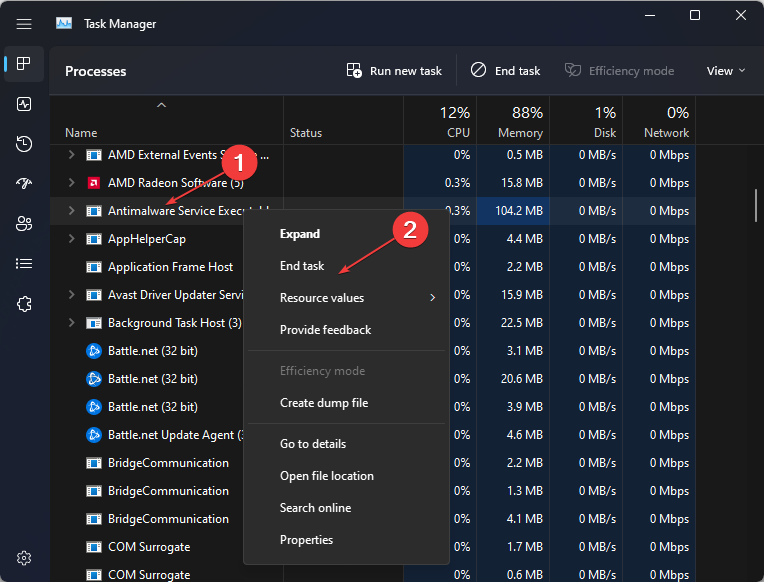
NET HELPMSG 3534 त्रुटि दिखाने वाली सेवा के लिए समाप्त होने वाले कार्य इसकी प्रक्रिया के साथ समस्याओं को ठीक कर सकते हैं। इसके अलावा, यह उस पर किसी भी पृष्ठभूमि की गतिविधियों को बंद करने में मदद करेगा।
यदि आपको टास्कबार का उपयोग करने में कठिनाई होती है, तो जांचें अनुत्तरदायी टास्कबार को कैसे ठीक करें विंडोज 10/11 पर।
- एक हल्का विंडोज 11 खोज रहे हैं? Tiny11 उत्तर है
- NVIDIA GeForce Now त्रुटि 0xc0f1103f: इसे हल करने के 7 तरीके
2. प्रोग्राम फ़ाइल निर्देशिका का उपयोग करें
- प्रेस खिड़कियाँ + आर कुंजी खोलने के लिए दौड़ना डायलॉग बॉक्स, टाइप करें सेवाएं एमएससी, और दबाएं प्रवेश करना को सेवा विंडो खोलें.
- राइट-क्लिक करें मायएसक्यूएल सेवा और चुनें गुण ड्रॉप-डाउन से।
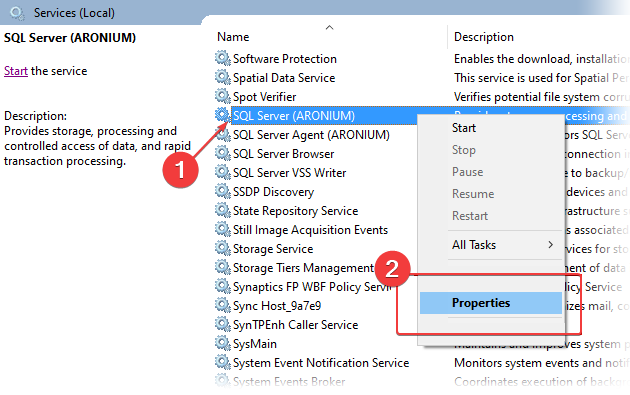
- पर क्लिक करें आम टैब और फिर के तहत प्रदर्शित पथ पर क्लिक करें निष्पादन योग्य पथ.
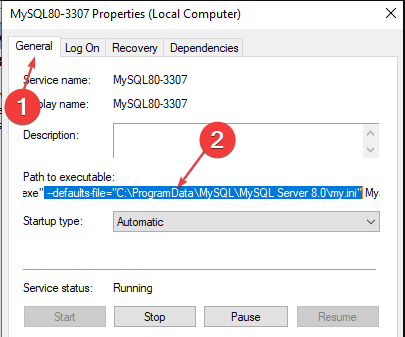
- दबाकर रखें तीर कुंजी दाईं ओर इशारा करते हुए, और जब आपको मिल जाए तो कर्सर को हिलाना बंद कर दें my.ini रास्ते में।
- पथ को कॉपी और पेस्ट करें फ़ाइल एक्सप्लोरर एड्रेस बार, फिर प्रेस प्रवेश करना my.ini फ़ाइल दिखाने के लिए।
- कॉपी करें my.ini फ़ाइल, नीचे दिए गए पथ पर नेविगेट करें और उसे वहां पेस्ट करें:
सी:\प्रोग्राम फ़ाइलें\MySQL\MySQL सर्वर 5.7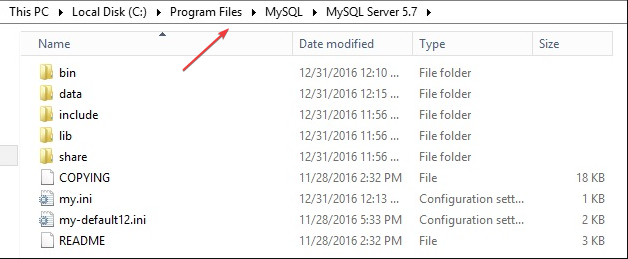
- प्रेस खिड़कियाँ + आर कुंजी संकेत करने के लिए दौड़ना डायलॉग बॉक्स, टाइप करें अध्यक्ष एवं प्रबंध निदेशक टेक्स्ट बॉक्स में, फिर दबाएं सीटीआरएल + बदलाव + प्रवेश करना एक ऊंचा लॉन्च करने के लिए सही कमाण्ड.
- नीचे कमांड दर्ज करें और दबाएं प्रवेश करना शुरू करने के लिए MySQL सेवाएं:
नेट प्रारंभ MySQL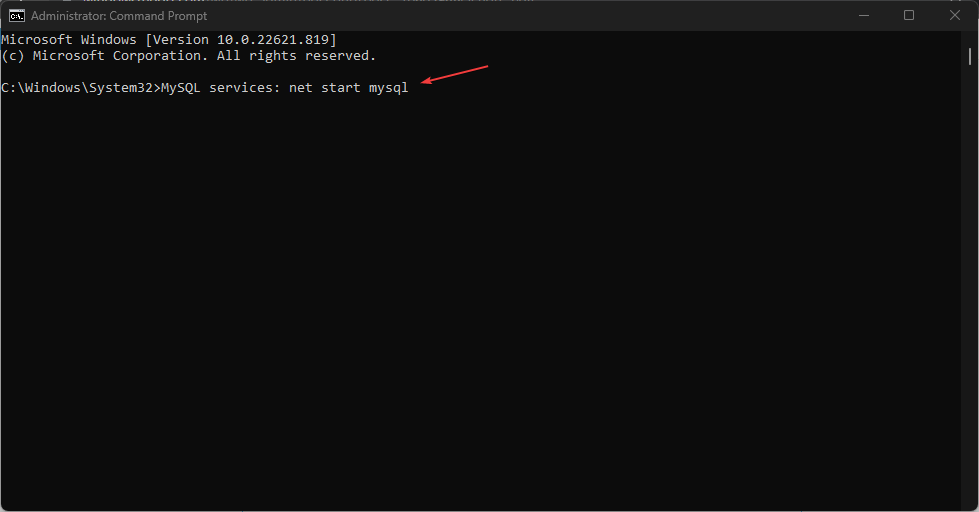
बख्शीश
उपरोक्त पथ में MySQL सर्वर 5.7 को अपने डिवाइस पर स्थापित MySQL के संस्करण में बदलें।
MySQL सेवा को बिना किसी त्रुटि के संकेत दिए प्रारंभ करना चाहिए। My.ini फाइल को ProgramData डायरेक्टरी से प्रोग्राम फाइल्स डायरेक्टरी में कॉपी करने से एरर पैदा करने वाली कोई भी फाइल समस्या ठीक हो जाएगी।
3. MySQL डेटा निर्देशिका साफ़ करें
- क्लिक करें फाइल ढूँढने वाला टास्कबार पर आइकन, फिर अपना खोलें सी ड्राइव।
- नीचे दिए गए पथ पर नेविगेट करें:
सी:\प्रोग्राम फ़ाइलें\MySQL\MySQL सर्वर 5.7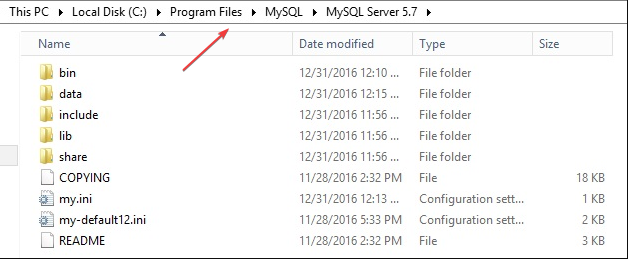
- खोलें आंकड़े फ़ोल्डर, सभी फ़ाइलें हटाएँ, और उसके बाद बंद करें फाइल ढूँढने वाला।
- प्रेस खिड़कियाँ + आर कुंजी संकेत करने के लिए दौड़ना डायलॉग बॉक्स, टाइप करें अध्यक्ष एवं प्रबंध निदेशक टेक्स्ट बॉक्स में, और फिर दबाएँ सीटीआरएल + बदलाव + प्रवेश करना एक ऊंचा लॉन्च करने के लिए सही कमाण्ड.
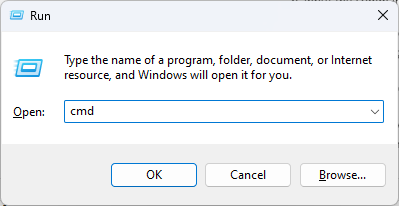
- नीचे कमांड दर्ज करें और दबाएं प्रवेश करना:
mysqld --initialize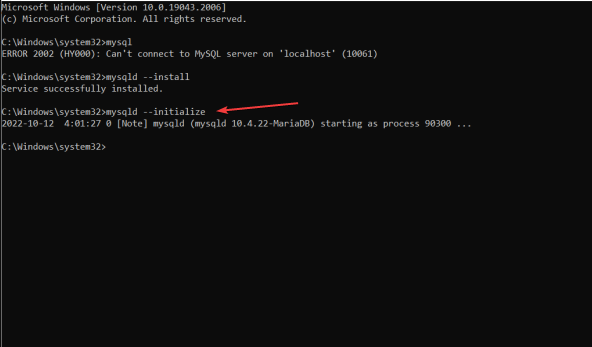
- नीचे कमांड दर्ज करें और दबाएं प्रवेश करना MySQL सेवाएं शुरू करने के लिए।
नेट प्रारंभ MySQL
MySQL सेवा बिना किसी त्रुटि के शुरू होनी चाहिए। उदाहरण के लिए, डेटा निर्देशिका को हटाने से MySQL निर्देशिका में दूषित फ़ाइलें ठीक हो जाएंगी।
वैकल्पिक रूप से, आप पढ़ सकते हैं SQL सर्वर में दूषित डेटाबेस की मरम्मत कैसे करें अधिक मार्गदर्शन के लिए।
निर्णायक रूप से, उपयोगकर्ताओं की रुचि हो सकती है स्टार्ट मेन्यू में रन कमांड कैसे जोड़ें आसान पहुंच के लिए उनके विंडोज 10/11 पीसी पर।
आगे के प्रश्नों और सुझावों के लिए, कृपया उन्हें नीचे टिप्पणी में छोड़ दें।
अभी भी समस्या है? उन्हें इस टूल से ठीक करें:
प्रायोजित
यदि ऊपर दी गई सलाहों से आपकी समस्या का समाधान नहीं हुआ है, तो आपके पीसी में विंडोज़ की गंभीर समस्याएँ आ सकती हैं। हम अनुशंसा करते हैं इस पीसी मरम्मत उपकरण को डाउनलोड करना (TrustPilot.com पर बढ़िया रेटेड) उन्हें आसानी से संबोधित करने के लिए। स्थापना के बाद, बस क्लिक करें स्कैन शुरू करें बटन और फिर दबाएं सभी की मरम्मत।

